Android : Sauvegarder SMS et contacts avec Super Backup
Sommaire
I. Présentation
Par simple sécurité, pour disposer d'une copie en cas de crash ou pour préparer une réinstallation complète de son appareil, il peut être nécessaire de sauvegarder ses contacts et ses SMS situés sur votre appareil Android. Pour cela, il existe plusieurs applications, plusieurs solutions... Pour ma part, je décide de vous présenter l'application "Super Backup" qui est simple et fonctionne vraiment bien !
Pour ce tutoriel, j'opère depuis un Galaxy S3 sous Android 4.1.2.
Avant de commencer le tutoriel, téléchargez et installez Super Backup, disponible gratuitement sur le Play Store de Google.
II. Premier démarrage
Ouvrez l'application Super Backup, un message Welcome apparaît. En fait, l'application vous invite à stocker les sauvegardes sur la carte SD "externe" de votre appareil si vous en avez une d'insérée. Cela permettra de sécuriser les sauvegardes effectuées puisque sinon elles seront stockées sur la mémoire principale (là où est installé Android). Si vous souhaitez changer le chemin, cliquez sur "Settings" sinon "Not Now".
Vous arrivez alors sur la page d'accueil de l'application, et, vous pouvez voir les différents éléments que vous pouvez sauvegarder : Applications, SMS, contacts, journal des appels, calendrier, et marques-pages.
Dans ce tutoriel, nous verrons trois d'entre-eux : SMS, contacts et journal des appels. Sachez que la procédure est identique peu importe que ce que vous souhaitez sauvegarder (et ça c'est bien !).
III. Sauvegarde des SMS
Commençons par le backup des SMS, appuyez sur "SMS Backup" et ensuite sur "Backup". Si vous appuyez plutôt sur "Backup Conversations" vous pourrez sélectionner uniquement certaines conversations à sauvegarder, sinon, l'ensemble de vos SMS seront sauvegardés.
L'application vous demande d'indiquer un nom pour la sauvegarde. Par défaut, le nom d'une sauvegarde est formé sous la forme :
<type-élément><année><mois><jour><heure><minute><seconde>
Il est à noter que la sauvegarde sera stockée dans l'emplacement de sauvegarde définit dans les paramètres de l'application. Appuyez sur "OK" pour lancer la sauvegarde.
Une fois la sauvegarde réussie, l'application vous demande si vous souhaitez envoyer le fichier de sauvegarde par e-mail. Si vous le souhaitez, appuyez sur "Send" sinon appuyez sur "Not now".
IV. Sauvegarde des contacts
Concernant la sauvegarde des contacts de votre appareil, appuyez sur "Contacts Backup" sur la page d'accueil. Ensuite, appuyez sur "Backup", donnez un nom à la sauvegarde (facultatif) et appuyez sur "OK" pour exécuter l'opération.
V. Sauvegarde du journal des appels
Là encore, c'est toujours la même manipulation, choisissez "Call Logs Backup" cette fois-ci, appuyez sur "Backup" et validez.
VI. La restauration de données
Pour restaurer une sauvegarde, déjà, il faut qu'elle soit stockée sur votre appareil (mémoire interne ou carte SD). Ensuite, accédez au type d'élément concerné (SMS, contacts, calendrier, etc.) puis appuyez sur "Restore".
Là, vous devrez indiquer le chemin vers votre fichier de sauvegarde. Par défaut, l'application regarde dans le répertoire de sauvegarde de l'application si des sauvegardes sont présentes.
Une fois le fichier source choisit, validez pour restaurer les données.


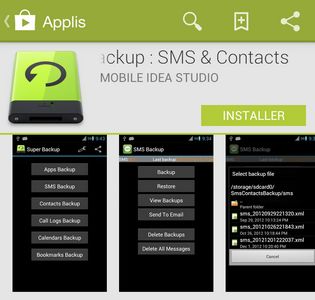
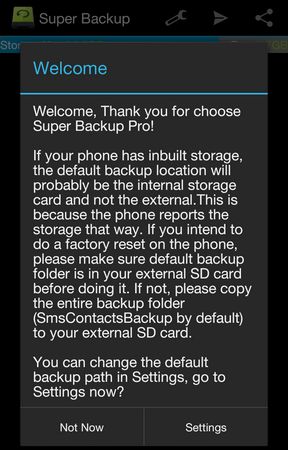
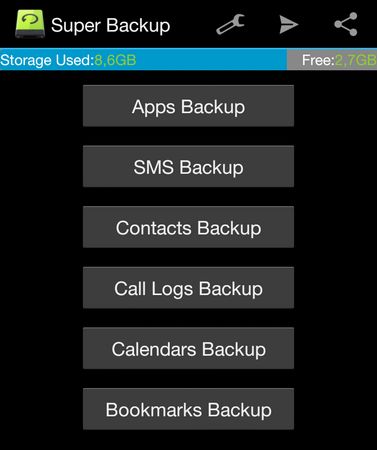
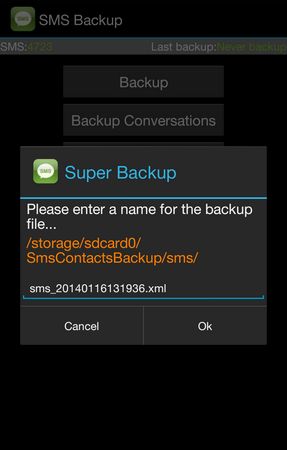









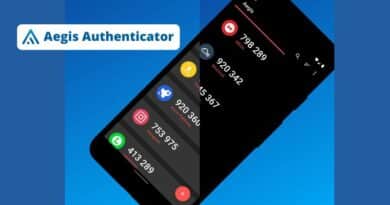


Je l’utilise, et c’est un très bon logiciel.
Cependant… depuis la version 4.2.2 kitkat, il n’est plus possible de restaurer les SMS, Google ayant bloquer l’écriture des SMS/MMS et retiré du menu (dispo en 4.2.1) l’option permettant d’autoriser l’écriture des SMS.
Idem avec SMSBackup+
Reste le ROOT… 🙁
Salut Cédric,
Merci pour les précisions, je n’étais pas au courant je bossais sur une ancienne version d’Android pour faire ce tuto.
Ennuyeux de devoir passer par le root pour faire une opération aussi utile que la sauvegarde des messages, contacts, etc…
Pour les versions, je me suis planté … je voulais écrire 4.4.1 et 4.4.2 (respectivement 4.2.1 et 4.2.2)
Bonjour,
En faite, la manip est toujours réalisable par le client sms/mms validé par défaut (normalement, celui que vous utilisez au quotidien).
Il faut que les applications se mettent à jour pour ajouter cette fonctionnalité.
Lors du lancement de la l’application de restauration, cette dernière doit demander si vous accepté qu’elle devienne l’application sms par défaut. Il suffit de valider.
Opération inverse une fois la restauration faite : l’application de backup demandera si nous acceptons que le client précédent redevienne le client par défaut pour sms/mms.
Une application n’ayant pas cette fonctionnalité ne fonctionnera pas.
Super backup a cette fonctionnalité. Un message l’indiquant apparait en bas du menu des sms (doit s’afficher en bas du 2eme screenshot avant de voir le popup apparaitre). Je pense que la version présentée n’est pas à jour. (J’ai la version 1.7.8)
Pb de super backup, il ne gère pas les MMS. (Ce qui est le cas de MyBackup Root, gratuit aussi).
PS : je suis en 4.4.2.
Un grand merci pour ces explications claires, nettes et précises et pour le mode d’emploi, étape après étape. J’en avais bien besoin.
Bonsoir, je voudrais sauvegarder les sms et contacts sur mon ordinateur d’une amie qui n’a pas accès a un ordinateur. Elle a changé d’opérateur et voudrais transférer ces contacts et sms sur la nouvelle carte SIM. Lorsque je téléchargé de Superbackup, mon téléfon s’afficher sur l’écran mais impossible d’ajouter un autre téléfon. Comment faire ?
Merci d’avance
merci ca faisait un moment que je cherchais des solutions
Bonjour,
Après sauvegarde et réinitialisation, l’application n’apparaît plus parmi mes applications (fond d’écran ou via paramètres/application)
Google store m’indique pourtant que l’application est bien installée…
Du coup je n’ai plus accès à la sauvegarde ;-((
Merci de votre aide
Bonjour,
J’ai téléchargé mes contacts avec Super backup installé sur galaxy S4 et ai envoyé le fichier sur ma messagerie. Lorsque je clique sur le fichier, il ne s’ouvre pas et un message indique « La carte de visite c:\users\vaioz21\AppData\Local\Microsoft\Windows\Temporary Internet Files\Content.IE5\C20E87P0\contacts20181014112655 2.vcf a été importée partiellement
Que puis-je faire ?
Merci pour votre aide